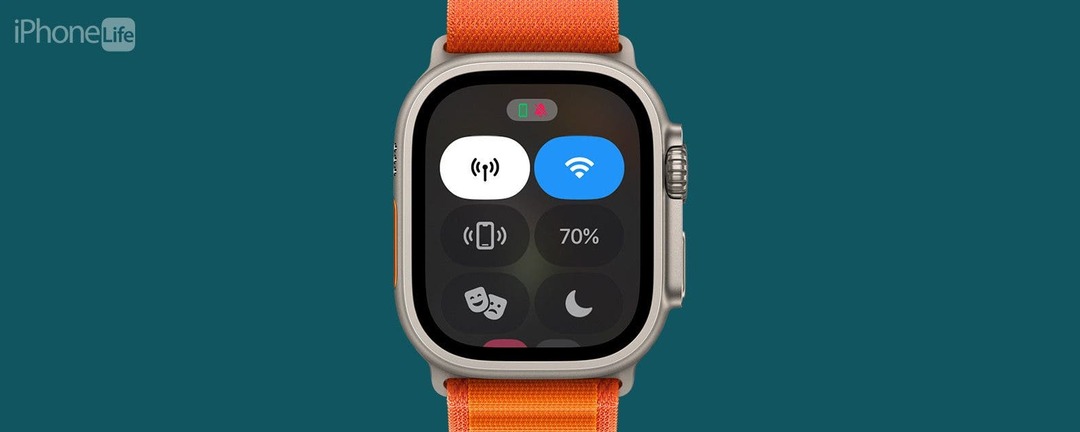
* Dette indlæg er en del af iPhone livnyhedsbrevet dagens tip. Tilmelde. *
Hvorfor kan du ikke stryge op for at komme til dit Apple Watch Control Center? Ser du widgets i stedet for? Hvis det er tilfældet, kører dit ur watchOS 10 eller nyere! Med denne opdatering kommer en ny måde at åbne dit kontrolcenter på, som kræver nul swiping. Bare rolig, det er nemt, og du vil vænne dig til det på ingen tid.
Hvorfor du vil elske dette tip:
- WatchOS 10-opdateringen lavede nogle ændringer i Apple Watch-layoutet, herunder en ny måde at få adgang til kontrolcenteret på.
- I stedet for at stryge opad for at åbne kontrolcentret på dit Apple Watch, skal du nu trykke på sideknappen.
Sådan åbnes kontrolcenteret Apple Watch (watchOS 10)
Systemkrav
For at bruge dette tip skal du bruge et Apple Watch, der kører watchOS 10.
Når du har opdateret til watchOS 10, stryger dit Apple Watch ikke længere op for at åbne kontrolcenteret. Så hvis du vil ping din iPhone, slå fokustilstande til, eller tjek dine Wi-Fi-indstillinger, skal du åbne Apple Watch Control Center ved at trykke på sideknappen. For at opdage flere iOS 17-funktioner, tilmeld dig vores gratis
Dagens tip!
Opdag din iPhones skjulte funktioner
Få et dagligt tip hver dag (med skærmbilleder og klare instruktioner), så du kan mestre din iPhone på kun et minut om dagen.
- Tryk på Side knap på dit ulåste Apple Watch.
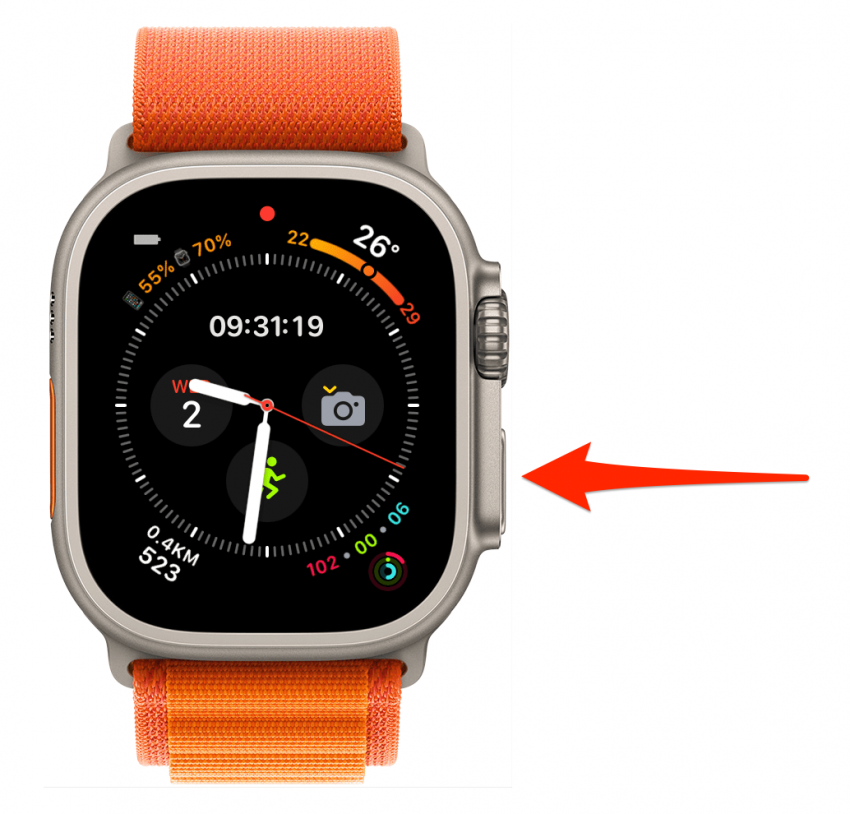
- Du vil se dit Apple Watch Control Center!
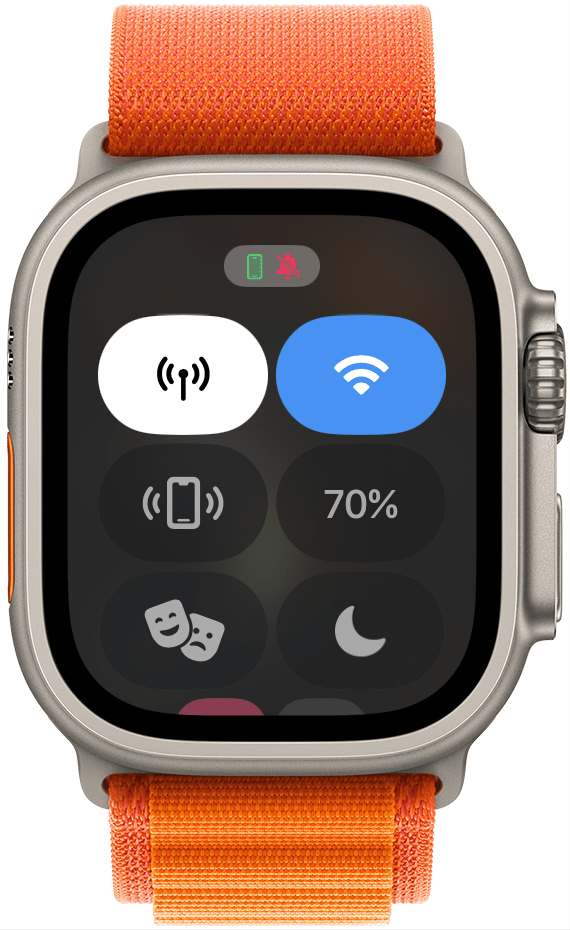
Pro tip
Dit Apple Watch skal låses op, før du kan få adgang til kontrolcenteret ved at trykke på sideknappen. Du kan gøre dette med adgangskoden eller med din iPhone.
Nu ved du, hvad du skal gøre, hvis dit Apple Watch ikke stryger op til kontrolcenteret. Ændringer som disse er almindelige med Apple-opdateringer, og det tager et stykke tid at vænne sig til dem. Dernæst skal du lære om den anden nye funktioner, som watchOS 10 bringer til dit Apple Watch.